Реєстрація аккаунта розробника в магазинах додатків - те, з чим стикаються 100% замовників і трохи менший відсоток програмістів. Якщо до цього ви жодного разу не створювали аккаунт в App Store або Google Play тоді читайте нашу інструкцію:
App Store
$ 99 - вартість річного обслуговування. Для оплати аккаунта не раджу використовувати одну з повсякденних банківських карт, краще завести окрему.
Крок 1: створення Apple ID
Заходьте на цю сторінку .

Рекомендую створювати новий обліковий запис. Там заповнюєте стандартні поля, придумуєте три контрольних питання, підтверджуєте адресу електронної пошти.
Поставтеся уважно до етапу заповнення анкет в App Store: вводьте тільки коректні дані, виправити їх буде не можливо. Нерідко трапляється так, що через одну помилки в назві фірми весь процес реєстрації потрібно буде починати спочатку. Коли ви підтвердите електронну пошту, запис Apple ID буде вважатися створеним.
Крок 2: первинні налаштування облікового запису
Будемо виконувати:
- Прив'язку облікового запису до пристрою Apple.
- Включення двофакторної аутентифікації.
- Прив'язку до номера телефону.
Виберіть пристрій Apple (Mac, iPad, iPhone), до якого буде прив'язаний аккаунт. На ньому потрібно вийти з існуючого профілю (для цього знадобиться пароль від поточного Apple ID на цьому пристрої) і увійти по нових даних. Якраз з тими, які ви до цього вводили на сайті при створенні аккаунта.
Після введення пароля не забудьте зберегти копії даних, якщо не хочете видалити з телефону всі файли.
Після цього включіть двофакторну аутентифікацію.
Для iOS 10.3 або більш пізньої версії
- Перейдіть в меню «Налаштування» → [ваше ім'я] → «Пароль і безпека».
- Натисніть «Увімкніть двофакторну аутентифікацію».
- Натисніть «Продовжити».
Для iOS 10.2 або більш ранньої версії
- Виберіть «Налаштування» → iCloud.
- Виберіть свій ідентифікатор Apple ID → «Пароль і безпека».
- Натисніть «Увімкніть двофакторную аутентифікацію».
- Натисніть «Продовжити».
Далі потрібно підтвердити особистість: вказати номер телефону, до якого буде прив'язаний аккаунт.
Заздалегідь подбайте про те, щоб телефон не був особистим. Тепер усім, хто буде заходити в аккаунт, потрібно буде вводити код з SMS, яке буде приходити на цей номер.
Якщо ви наймаєте підрядників, можливо, варто обзавестися окремою SIM-картою, щоб на час розробки вона перебувала у них.
Ще ви можете вибрати довірений номер. Він теж буде працювати для аутентифікації. При додаванні довіреного номера потрібно буде ввести код підтвердження, який прийде на нього.
Все, двофакторна аутентифікація пройдена. Ви зможете вийти з облікового запису на цьому пристрої.
Так, така система ускладнює життя. Щоб розробникам увійти в обліковий запис і викласти додаток, щоб маркетологам змінити опис додатка, щоб вам зайти в аккаунт і подивитися показники - кожен раз потрібно просити код з SMS і код з конкретного пристрою.
Порада: якщо ви кожен раз, коли розробники працюють з аккаунтом, не хочете пересилати їм код з пристрою, вимкніть двухфакторную аутентифікацію після підтвердження аккаунта.
Далі ви можете продовжити реєстрацію як фізична або як юридична особа.

Фізична особа
- Схвалення аккаунта: два тижні.
- В якості власника додатка вказано: ім'я користувача.
- Обмеження за кількістю розробників, які мають доступ: тільки один користувач.
- Виведення грошей: безпосередньо через App Store неможливий. Це можна зробити через внутрішній еквайринг - це важче. Еквайринг - система, яка дозволяє оплачувати покупки в додатку платіжними картами і виводити гроші через сторонні сервіси.
Крок 1: вибір типу аккаунта
На сторінці натисніть кнопку Enroll, там виберіть фізична особа Individual. Будьте уважні: якщо ви не налаштували двухфакторную аутентифікацію, система не пустить вас далі.
Крок 2: заповнення анкети
Уважно заповніть анкету. Всі поля заповнюються англійською мовою. Після появи кнопки «Купити» можна буде оплатити аккаунт. Вартість аккаунта розробника становить $ 99 в рік.
При реєстрації фізичної особи карта, якою ви користуєтеся, повинна належати власникові облікового запису (імена повинні збігатися). Інакше ризикуєте втратити свої $ 99.
Крок 3: отримання листа з підтвердженням
Протягом одного-трьох днів транзакція пройде, і ви отримаєте лист з активаційним кодом. Після його введення на сайт процедура реєстрації скінчиться.
Крок 4: завершення реєстрації
Клацніть по коду з листа, натисніть «Продовжити», далі Get Started . Тепер у вас є доступ в Developer Member Center і портал для розробників.
Справу зроблено - реєстрація пройшла успішно.
Юридична особа
- Схвалення аккаунта: до одного місяця.
- В якості власника додатка вказано: назва компанії.
- Обмеження за кількістю розробників, які мають доступ: немає.
- Виведення грошей: можливо безпосередньо через App Store.
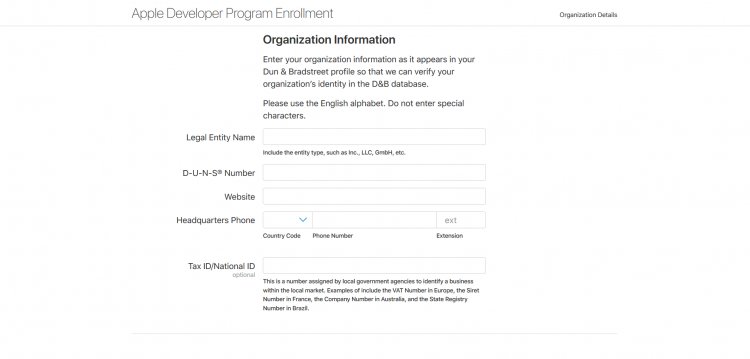
Крок 1: попередня підготовка
Для юридичної особи потрібен DUNS номер - міжнародний ідентифікатор юридичних осіб.
Він потрібен, щоб Apple знали, що ваша компанія насправді існує. Оформленням номера займається компанія D&B. Назва підприємства на сайтах Apple і D&B повинні повністю збігатися. Перевірити наявність DUNS можна по посиланню .
Для отримання DUNS потрібно зареєструватися. Його можна зробити безкоштовно. У такому випадку термін реєстрації збільшується до 30 днів. Можна заплатити і отримати його за п'ять днів. Плюс два тижні на схвалення аккаунта App Store.
Крок 2: вибір типу аккаунта
Коли все готово, можете переходити на цю сторінку. На ній кнопка Enrol в правому верхньому куті. Натискайте «Далі». У випадаючому списку виберіть Company.
Крок 3: заповнення анкети
Далі вас попросять заповнити інформацію про компанію. Будьте уважні при заповненні будь-яких анкет! Коли будете вказувати себе як власника компанії або довірену особу, пам'ятайте, що у вас можуть попросити підтвердження у вигляді офіційного наказу з печаткою.
Можна вказати дані іншої довіреної особи, якщо ви тільки займаєтеся реєстрацією, а далі аккаунтом буде займатися хтось інший.
Тут же попросять ввести DUNS
Крок 4: оплата аккаунта
Після заповнення анкети з'явиться кнопка «Купити». Потрібно буде ввести реквізити банківської картки.
Після того, як оплата пройшла, протягом місяця вам прийде повідомлення з кодом. Після його введення на сайт процедура реєстрації закінчиться.
Крок 5: завершення реєстрації
Клацніть по коду з листа, натисніть «Продовжити», далі Get Started. Тепер у вас є доступ в Developer Member Center і портал для розробників.
Можна викладати додаток!
Google Play
$ 25 - одноразовий збір. Як і вище, не раджу використовувати банківські картки особистого користування.
Тут все буде набагато простіше.
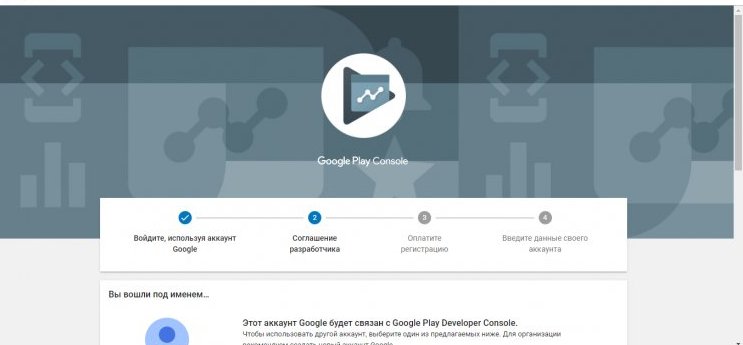
Крок 1: cтворення аккаунта
Перейдіть на цю сторінку . Потрібно створити новий обліковий запис.
Заповніть поля та натисніть «Далі».
Крок 2: прийняття умов угоди
Відкриється Developer Console. Натисніть галочку «Я приймаю умови угоди ...».
Крок 3: оплата аккаунта
Сплатіть збір $ 25 банківською картою.
Крок 4: заповнення анкети
Заповніть анкету розробника. Зверніть увагу на «Ім'я», так як саме його бачитимуть користувачі в Google Play.
Порада: не використовуйте підтвердження входу за номером телефону. Поки розробникам потрібен доступ до аккаунту, це буде сильно гальмувати процес публікації додатка.

0 комментариев
Добавить комментарий